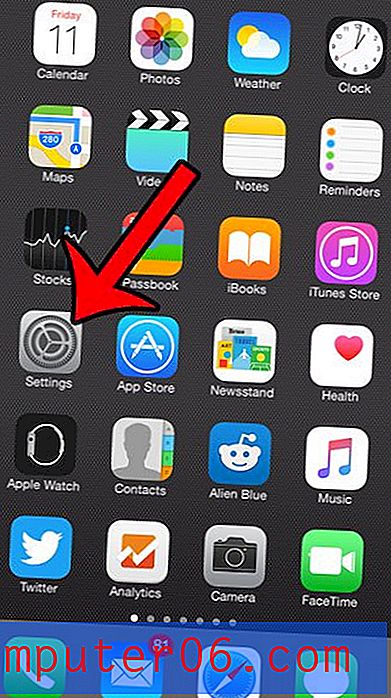Jak vypnout automatické seznamy v aplikaci Powerpoint 2013
Seznamy s odrážkami a číslovanými seznamy jsou skvělé vizuální nástroje pro použití v prezentacích. To vám umožní oddělit nápady do samostatných jednotek, které pak můžete vyhodnotit při diskuzi o snímku. Ale možná zjistíte, že Powerpoint má ve zvyku vždy myslet, že chcete vytvořit seznamy, a vytvořit jeden kdykoli začnete řádek s pomlčkou nebo číslem.
Pokud zjistíte, že s tímto chováním je obtížné pracovat, možná budete hledat způsob, jak zastavit Powerpoint v automatickém generování těchto seznamů. Naštěstí existuje nastavení, které řídí toto chování, a my vám ukážeme, jak jej deaktivovat v následujících krocích.
Jak zastavit aplikaci Powerpoint 2013 v automatickém vytváření seznamů s odrážkami a číslovanými seznamy
Kroky v této příručce vypnou možnost v aplikaci Powerpoint 2013, kde program automaticky vytvoří seznam s odrážkami, když na začátek řádku zadáte „-“, nebo číslovaný seznam, pokud na začátek zadáte číslo řádku.
Krok 1: Otevřete aplikaci Powerpoint 2013.
Krok 2: Klikněte na kartu Soubor v levé horní části okna.

Krok 3: Klikněte na tlačítko Možnosti v dolní části levého sloupce.
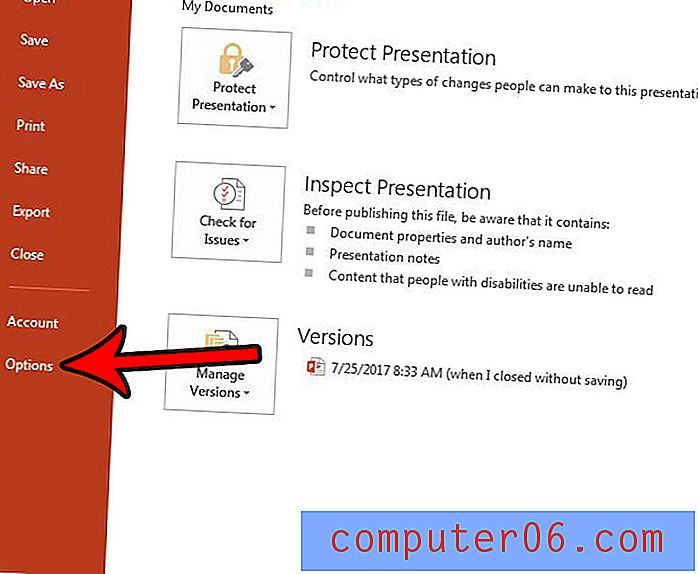
Krok 4: Vyberte záložku pravopisu na levé straně Možnosti aplikace Powerpoint .
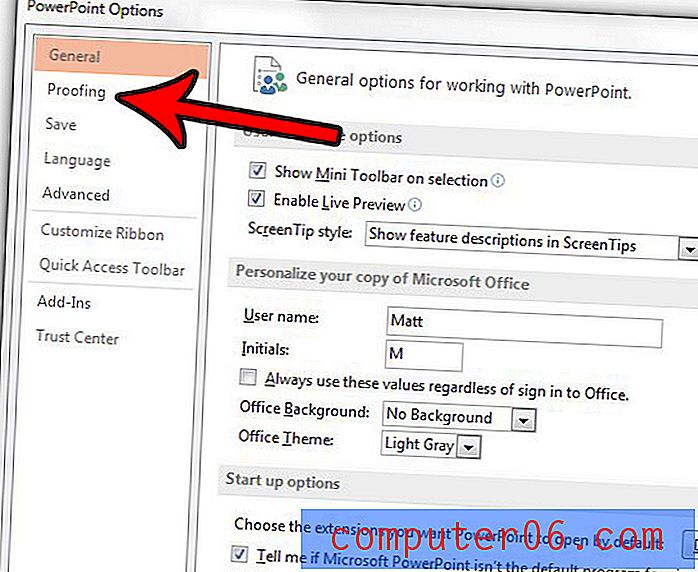
Krok 5: Klikněte na tlačítko Možnosti automatických oprav .
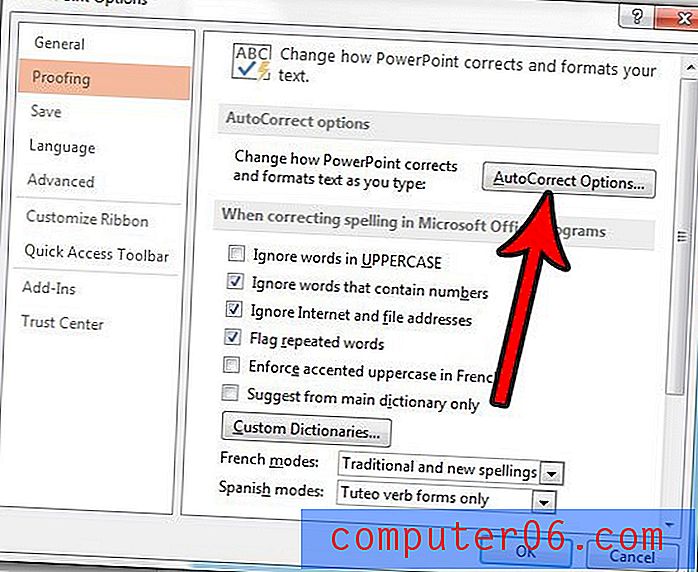
Krok 6: Vyberte kartu Automatický formát při psaní v horní části okna a poté klepnutím zaškrtněte políčko vlevo od seznamu s odrážkami a číslovanými seznamy . Změny uložíte kliknutím na tlačítko OK v dolní části okna.
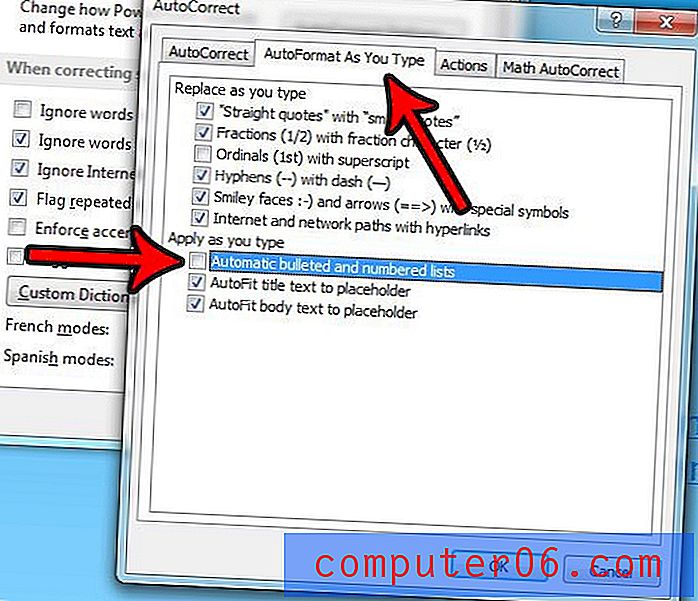
Potřebujete použít snímek jiné velikosti než ten, který se aktuálně používá pro vaše prezentace? Zjistěte, jak změnit velikost snímku v aplikaci Powerpoint 2013, a také některé další důležité možnosti snímku, které budete potřebovat.